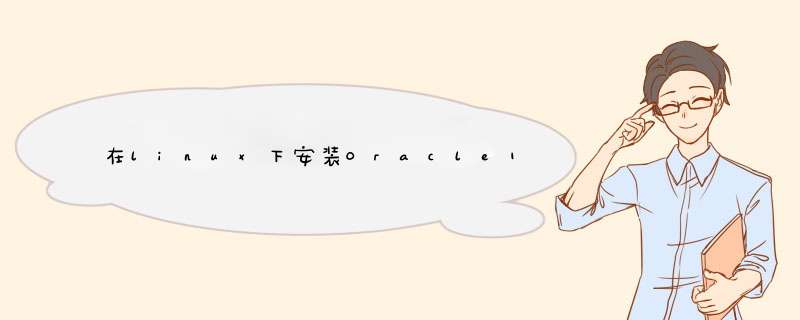
在linux下安装oracle是一件令前雹人生畏的事情 其复杂程度远远超过安装linux *** 作系统本身 如果能够进行成功的安装oracle 那么同时也就顺便掌握了linux一些技术 本文介绍在redhat linux 下安装oracle g 的方法 在这里说明一 Oracle g的g是grid 的缩孙悔销写 意为网格 目前较为前沿的网络计算技术
Oracle g 对软硬件的要求都非常的高 所以要玩转的话的花不少银子 首先来看看它对硬件的要求:内存 兆(建议 G) cpu 主频 G以上 硬盘转速 转以上(建议使用scsi硬盘) 依此条件 我看买台服务器才行 其次是软件要求:在oracle 官方的文档里 对于x 系列支持的 *** 作系统只有 种(radhat ES/AS (x ) redhat ES/AS (x ) unitedlinux (x ) ) 如果只有redhat 也是可以安装的 不过要麻烦一点点 当然oracle g需要更多的软件模块才能进行安装 这些软件模块我将在后面逐一说明 在本例中 使用RedHat ES (x )作为 *** 作平台 并且安装了xwindow
接下来 我们检查是否符合oracle g 的安装要求 以表格的形式列出 首先是硬件情况 以root登录系统 并且启动x window 如果用下表命令输出的值大于或等于建议值 请检查项目 命令/方法 建议值
内存 #grep MemTotal /proc/meminfo MB
交换分区 #grep SwapTotal /proc/meminfo GB
则游 /tmp目录空闲区 #df –k /tmp MB
硬盘空闲空间 #df k GB
继续往下 检查软件需求 对redhat ES (x ) 需要如下的软件包:
&# Gnu gcc package gcc or 更高
下面的包也必须被安装:
·make ·binutils ·openmotif ·setarch ·pat db ·pat gcc ·pat gcc c++ ·pat libstdc++ ·pat libstdc++ devel
为了保证系统满足需求 执行下面的步骤检查安装的linux版本和安装的套件
检查项目 命令/方法 建议值
Linux 版本 #cat /etc/issue ES
已安装的包 #rpm q package_name 安装所需包(上表所列)
到这里我们已经全面的检查了安装oracle g所要求的软硬件环境 接着我们就要为安装创建组和用户
下面的组和用户必须存在
The oinstall group (the oracle inventory group) The dba group (the OSDBA group) The oracle user (the oracle owner)
如果上面的组和用户不存在 用下面的步骤创建它们
( )先查看这些组和用户是否存在:
#grep oinstall /etc/group
#grep dba /etc/group
( )创建安装oracle 所需的组和用户
#groupadd oinstall
#groupadd dba
#useradd –g oinstall –G dba oracle
检查一下oracle 是否属于组 oinstall 和 dba (#id oracle) 再给oracle 设置一个用户口令 #passwd oracle 输入两次密码
创建安装所需的目录 /u /app/oracle (the oracle base directory) /u /oradata (an optional default directory ) 用下表的命令形式创建它 然后改变它的目录权限
创建目录 更改权限
#mkdir –p /u /app/oracle #chown –R oracle:Oinstall /u /app/oracle /u /oradata
#mkdir –p /u /oradata #chmod –R /u /app/oracle /u /oradata
配置内核参数 下表是oracle 推荐的内核参数值 请参考
Parameter Value File semmsl semmns semopm semmni /proc/sys/kernel/sem shmall /proc/sys/kernel/shmall shmmax Half the size of physical memory /proc/sys/kernel/shmmax shmmni /proc/sys/kernel/shmmni file max /proc/sys/fs/file max ip_local_port_range /proc/sys/net/ipv /ip_local_port_range
确保当前的参数值大于或等于上表所列 那么怎样查看这些参数值呢?用命令 #/ *** in/sysctl –a | grep <参数名>例如查看semmsl 用 #/ *** in/sysctl a | grep sem 余下的与此类似 逐个察看这些参数值 如果参数值不满足要求 就需要修改它们 请完成下面这些步骤
a 用文本编辑器 创建或者编辑/etc/nf文件 添加或修改如下的行
kernel shmall = kernel shmmax = kernel shmmni = kernel sem = fs file max = net ipv ip_local_port_range =
b 改变当前内核参数的值 用命令 #/ *** in/sysctl –p 来实现
为了提高在linux系统上运行软件的性能 必须对oracle用户设置下列shell 限定
Shell Limit Item in nf Hard Limit Maximum number of open file descriptors nofile Maximum number of processes available to a single user nproc
现在创建这些限定:
加入下面的行到文件/etc/security/nf
* soft nproc * hard nproc * soft nofile * hard nofile
加入下面的行到文件/etc/pam d/login 假如它不存在的话
session required /lib/security/pam_limits so
根据oracle 用户的默认shell 对默认 shell start up文件作如下改变 如果是Bourne Bash or Korn shell 修改环境变量/etc/profile文件如下:
if [ $USER = oracle ]then if [ $SHELL = /bin/ksh ]then ulimit p ulimit n else ulimit u n fi fi 如果是c shell 则环境变量文件 /etc/csh login的修改值如下: if ( $USER == oracle ) then limit maxproc limit descriptors endif
接下来挂接光盘 #mount /dev/cdrom /mnt/cdrom
以oracle 用户名登录系统 配置oracle 用户的环境 以oracle 帐号用安装器来安装oracle 但是开始运行安装器之前 还得设定oracle用户的环境变量 因此必须:
●设置shell startup文件的umask 为
●设置DISPLAY ORACLE_BASE and ORACLE_SID 的环境变量 下面这些步骤是对这些环境变量进行设置的方法:
开启一个终端会话
确认xwindow 能正常显示 #xhost +
改变用户为oracle $ su – oracle
检查oracle用户的默认shell $echo $SHELL
用文本编辑器修改oracle用户的环境变量
●bash shell on redhat
$vi bash_profile
●c shell
%vi login
把下面的行插入上面编辑的文件中
umask
保存文件并退出
运行shell开始脚本:
●Bash shell on Red Hat $ / profile
●C shell % source / login
设置环境变量
●Bash shell
$ ORACLE_BASE=/u /app/oracle
$ ORACLE_SID=sales
$ export ORACLE_BASE ORACLE_SID
●c shell
% setenv ORACLE_BASE /u /app/oracle
% setenv ORACLE_SID sales
确认ORACLE_HOME and TNS_ADMIN 的环境变量不被用户设置
●Bash shell
$ unset ORACLE_HOME
$ unset TNS_ADMIN
●c shell
% unsetenv ORACLE_HOME
% unsetenv TNS_ADMIN
再检验一下上面设定的环境变量是否正确
$ umask
$ env | more
lishixinzhi/Article/program/Oracle/201311/17635
桌面安装
图形安装准备安装文件
下载10201_database_linux_x86_64.cpio.gz
#gunzip 10201_database_linux_x86_64.cpio.gz
#cpio –idmv <10201_database_linux_x86_64.cpio
1.安装包安装
#yum install glibc-* libXpm-*glibc-*.i686 libXp.so.6 libXt.so.6 libXtst.so.6 libgcc_s.so.1 ksh libXplibaio-devel numactl numactl-devel unixODBC unixODBC-devel compat-db compat-db42compat-db43 compat-gcc-34 compat-gcc-34-c++ libstdc++- libstdc++-33
2.新增组和用户粗宏
#groupadd oinstall
#groupadd dba
#useradd –g oinstall –G dba oracle
#passwd oracle
3.创建安装目录
#mkdir –p /home/oracle
#chown –R oracle:oinstall /home/oracle
#chmod –R 775 /home/oracle
#cd /home/oracle (目录为oracle安装文件路径)
#chown–R oracle:oinstall database/
4.使用oracle用户登录
修改#vi ~/.bash_profile ,增加如下首吵内容
export ORACLE_BASE=/home/oracle
export ORACLE_HOME=$ORACLE_BASE/product/10.2.0/db_1
export ORACLE_HOME_LISTNER=$ORACLE_HOME
export ORACLE_SID=DEV
export PATH=$PATH:$ORACLE_HOME/bin
然后岩芹册运行
#source .bash_profile
5.修改版本号
因为默认CentOS 6.0不支持10.2.0需修改配置文件使CentOS 6.0支持Oracle10g ,oracle可以正常运行
# vi /etc/redhat-release 直接修改内容为
CentOS Linux release 4.0 (Final)
保存后执行
#sysctl –p
(error:"net.bridge.bridge-nf-call-ip6tables" is an unknown key正常的 )
6.修改参数
#vi /etc/sysctl.conf 在文件末尾添加如下参数
# Kernel Parameters for Oracle Database 10g
fs.file-max = 6553600
kernel.shmall = 2097152
kernel.shmmax = 2147483648
kernel.shmmni = 4096
kernel.sem = 250 32000 100 128
net.ipv4.ip_local_port_range = 1024 65000
net.core.rmem_default = 4194304
net.core.rmem_max = 4194304
net.core.wmem_default = 262144
net.core.wmem_max = 2621442
保存后执行
#sysctl –p
7.修改hostname
#hostname newhostname(例子:#hostname oracleServer)
#vi /etc/hosts
添加主机ip 并重新配置个主机名,例子:
192.168.200.39 oracleServer
验证:hostname
8.权限问题
[root@localhost oradisk]# id oracle
uid=502(oracle) gid=502(oinstall) groups=502(oinstall),503(dba)
用root执行下面的命令,将dba组添加到系统内核中
[root@localhost oradisk]# echo 503 >/proc/sys/vm/hugetlb_shm_group
这样启动数据库,问题消失;但是如果系统重启了,还需要执行上面的命令,治标不治本。一劳永逸的办法就是修改文件sysctl.conf,方法如下:
[root@localhost oradisk]# vi /etc/sysctl.conf
....
vm.hugetlb_shm_group = 503
....
[root@localhost oradisk]# sysctl -p
9.图形安装
用oracle用户登录
双击runlnstaller文件
(每步都点下一步即可,注意最后用root执行2条脚本即可 )
点击ok后下边的这步,先不要点击OK按钮,以下两个文件要在root下执行
/路径/orainstRoot.sh
/路径/root.sh
点击OK按钮
选YES,安装成功,退出安装。
欢迎分享,转载请注明来源:内存溢出

 微信扫一扫
微信扫一扫
 支付宝扫一扫
支付宝扫一扫
评论列表(0条)